Trong thời đại kỹ thuật số, việc sao lưu dữ liệu cá nhân là vô cùng quan trọng để bảo vệ thông tin quý giá khỏi rủi ro mất mát. Mặc dù các dịch vụ lưu trữ đám mây trả phí cung cấp sự tiện lợi tối đa, không phải ai cũng sẵn sàng chi trả cho chúng hàng tháng. Tin vui là, bạn hoàn toàn có thể sao lưu dữ liệu số của mình một cách an toàn và hiệu quả mà không tốn một xu nào. Với vai trò là chuyên gia công nghệ tại thuthuatmobile.net, chúng tôi sẽ hướng dẫn bạn 6 phương pháp sao lưu dữ liệu miễn phí, đơn giản và đáng tin cậy.
6. Sử Dụng Ổ Cứng Ngoài: Giải Pháp Phổ Biến và Đơn Giản
Ổ cứng ngoài (External Hard Drive – HDD) là một trong những lựa chọn hàng đầu và dễ sử dụng nhất để sao lưu các tệp và thư mục kỹ thuật số của bạn mà không cần bất kỳ gói đăng ký nào. Đơn giản là bạn chỉ cần cắm ổ HDD vào máy tính và bắt đầu sao chép nội dung.
Việc thực hiện sao lưu định kỳ ít nhất một lần mỗi tuần là một thói quen tốt, nhưng nếu bạn là người dùng kỹ thuật số nặng, việc sao lưu hàng ngày sẽ đảm bảo an toàn tối đa cho dữ liệu của bạn.
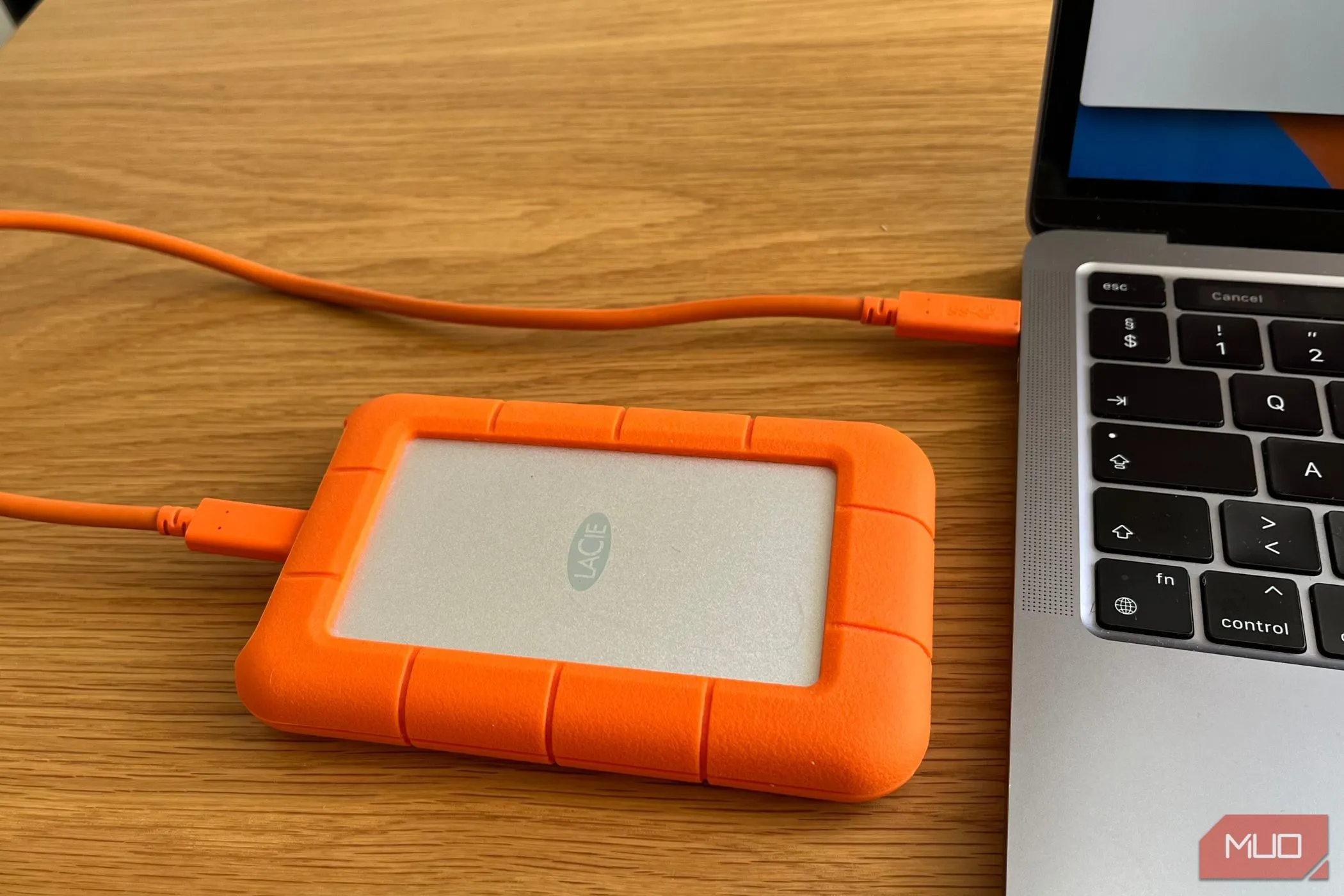 Ổ cứng ngoài kết nối với máy tính để sao lưu dữ liệu cá nhân
Ổ cứng ngoài kết nối với máy tính để sao lưu dữ liệu cá nhân
Với hầu hết người dùng, dung lượng 1TB là đủ để đáp ứng nhu cầu lưu trữ. Tuy nhiên, nếu bạn thường xuyên làm việc với ảnh chất lượng cao hoặc các tệp lớn khác, bạn nên cân nhắc ổ cứng có dung lượng 2TB trở lên. Một lời khuyên quan trọng là nên sở hữu nhiều hơn một ổ HDD. Mặc dù bạn có thể áp dụng các mẹo để kéo dài tuổi thọ ổ cứng, chúng vẫn có thể hỏng hóc theo thời gian. Do đó, việc có một bản sao lưu thứ cấp, ngay cả khi là trên dịch vụ đám mây miễn phí, vẫn là điều nên làm.
Khi chọn mua ổ cứng ngoài, hãy ưu tiên những sản phẩm có độ bền cao. Bạn chắc chắn không muốn ổ cứng của mình bị hỏng ngay sau một lần làm rơi. Các dòng ổ cứng LaCie là một điểm khởi đầu tốt để tham khảo.
5. Tận Dụng Time Machine Trên macOS: Sao Lưu Toàn Diện
Nếu bạn đang sử dụng máy Mac, bạn nên tận dụng công cụ Time Machine tích hợp sẵn. Time Machine cho phép bạn sao lưu các phiên bản của toàn bộ hệ thống máy tính và khôi phục chúng khi cần thiết. Đây là một chương trình cực kỳ hữu ích nếu bạn gặp sự cố với bản cập nhật phần mềm hoặc tệ hơn là máy tính bị nhiễm phần mềm độc hại (malware).
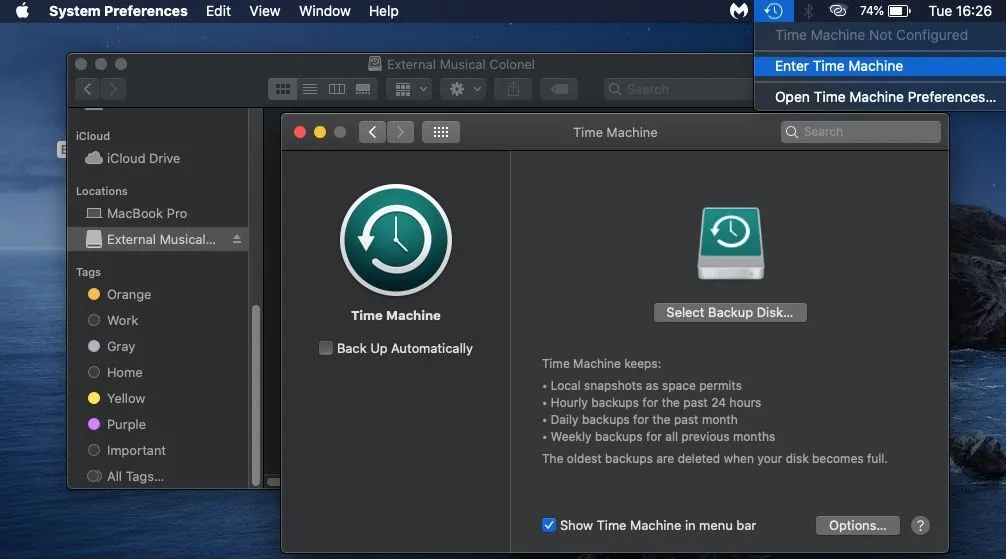 Giao diện Time Machine trên macOS, hiển thị tùy chọn sao lưu hệ thống
Giao diện Time Machine trên macOS, hiển thị tùy chọn sao lưu hệ thống
Với Time Machine, bạn có thể sao lưu tất cả các tài liệu quan trọng của máy tính. Để thiết lập công cụ này, bạn chỉ cần truy cập ứng dụng Time Machine trên Mac và làm theo các bước hướng dẫn. Mặc dù hệ sinh thái của Apple được tích hợp rất tốt, bạn không thể sử dụng tính năng này trên iPhone hoặc iPad. Đôi khi, bạn có thể gặp phải sự cố khi Time Machine không thể sao lưu được. Trong những trường hợp này, hãy thử tắt các phần mềm quét virus và kết nối một ổ đĩa ngoài khác.
Thật đáng tiếc, hệ điều hành Windows hiện không có một công cụ tích hợp tương tự như Time Machine. Tuy nhiên, có nhiều cách khác để bạn có thể sao lưu dữ liệu trên Windows, bao gồm việc tạo ảnh đĩa toàn bộ hệ thống.
4. Sao Lưu Các Tệp Nhỏ Với USB Stick
Trước kỷ nguyên của phần mềm đám mây, chúng ta thường sao lưu công việc của mình lên các USB stick với nhiều kích cỡ khác nhau. Chẳng hạn, một chiếc USB 32GB hoặc 128GB là lý tưởng để lưu trữ các bản sao tài liệu Word và các tệp có kích thước tương tự.
USB stick hoạt động tương tự như các ổ đĩa ngoài lớn hơn: khi bạn cắm chúng vào máy tính, bạn có thể truy cập tất cả các tệp của mình. Tuy nhiên, giống như các ổ đĩa lớn hơn, chúng cũng không tồn tại vĩnh viễn. Đảm bảo sử dụng một tùy chọn sao lưu thứ cấp để tránh mất các tệp quan trọng.
 Cổng USB trên thiết bị, minh họa việc cắm USB stick để sao lưu tệp
Cổng USB trên thiết bị, minh họa việc cắm USB stick để sao lưu tệp
Khi làm việc với USB stick, hãy đảm bảo lưu tệp của bạn thường xuyên. Bạn cũng nên ngắt kết nối an toàn (eject) chúng giống như cách bạn làm với các ổ HDD ngoài khác; việc quên điều này đôi khi dễ xảy ra hơn so với các ổ đĩa lớn.
3. Ghi Dữ Liệu Ra Đĩa: Phương Pháp Cũ Nhưng Tiết Kiệm
Mặc dù khá lỗi thời, việc ghi các tệp của bạn ra đĩa (CD/DVD) vẫn là một cách để sao lưu dữ liệu kỹ thuật số lên phương tiện vật lý. Mua đĩa thường rẻ hơn một ổ HDD ngoài, vì vậy đây có thể là một lựa chọn rất tiết kiệm chi phí.
Một khi bạn đã ghi tệp lên đĩa, bạn có thể truy cập chúng mỗi khi bạn chèn đĩa vào. Tuy nhiên, bạn sẽ cần một đầu đọc đĩa hỗ trợ điều này; nhiều máy tính xách tay hiện đại không còn được trang bị ổ đĩa quang.
Hãy đánh dấu mỗi đĩa để bạn biết nội dung được lưu trữ trên đó. Bạn có thể sử dụng bút dạ hoặc ghi trực tiếp lên vỏ hộp đĩa.
2. Khai Thác Hiệu Quả Các Công Cụ Đám Mây Miễn Phí
Việc không trả tiền cho một gói đăng ký không có nghĩa là bạn nên bỏ qua hoàn toàn các công cụ đám mây. Một số ứng dụng cung cấp một lượng đáng kể dung lượng lưu trữ miễn phí; ví dụ, Google Drive cấp cho bạn tới 15GB dung lượng. Đối với nhu cầu sử dụng thông thường, bạn thường sẽ không phải lo lắng về việc vượt quá giới hạn này.
Bạn có thể tối ưu hóa để không phải trả tiền cho Google Drive theo nhiều cách. Chẳng hạn, bạn nên xóa các bản sao lưu điện thoại lỗi thời và loại trừ video khỏi các bản sao lưu WhatsApp. Trong trường hợp xấu nhất, bạn luôn có thể tạo một tài khoản Google Drive thứ hai nếu cần.
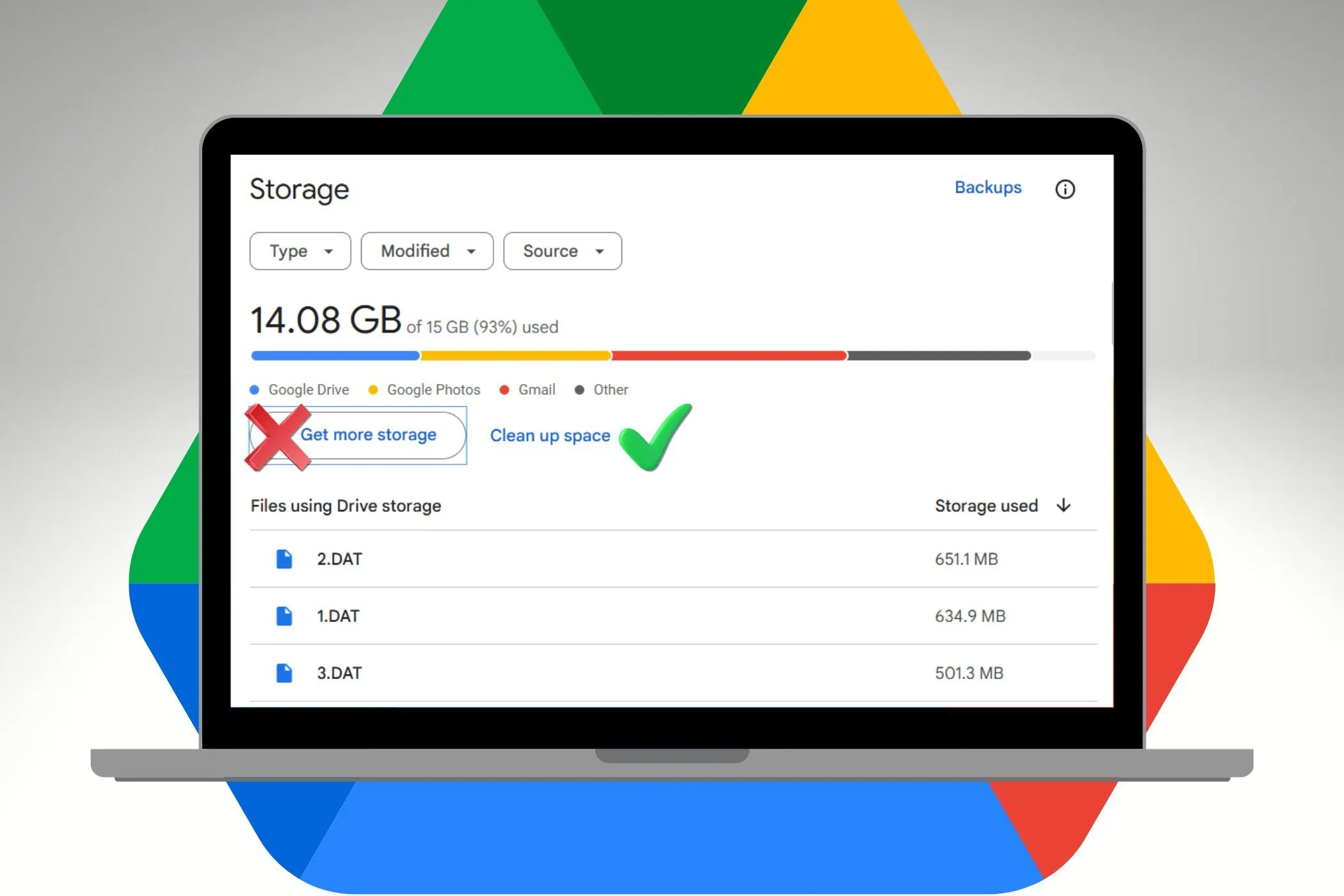 Màn hình laptop hiển thị dung lượng lưu trữ với biểu tượng Google Drive, tượng trưng cho sao lưu đám mây miễn phí
Màn hình laptop hiển thị dung lượng lưu trữ với biểu tượng Google Drive, tượng trưng cho sao lưu đám mây miễn phí
Các giải pháp đám mây miễn phí khác cũng có thể hoạt động, nhưng chúng thường có dung lượng thấp hơn, khoảng 2-5GB. iCloud là một ví dụ, nhưng may mắn thay, bạn có thể giải phóng dung lượng iCloud và giữ ảnh mà không phải trả tiền.
1. Tải Bản Sao Dữ Liệu Trực Tiếp Từ Các Dịch Vụ
Ngoài việc sử dụng các dịch vụ lưu trữ đám mây, bạn có thể tải xuống một bản sao dữ liệu của mình bằng nhiều công cụ. Bạn thường sẽ nhận được một liên kết qua email chứa thông tin của mình; Google Drive cũng thực hiện điều này. Một khi bạn có liên kết, bạn có thể truy cập dữ liệu của mình khi cần, cho phép bạn dọn dẹp các tệp và giải phóng thêm dung lượng.
Việc tải xuống bản sao dữ liệu có thể tiềm ẩn rủi ro. Bạn phải theo dõi tất cả các liên kết và thư mục của mình; nếu không, bạn có thể mất nội dung của mình mãi mãi. Hãy cân nhắc tạo một tài liệu ngoại tuyến nơi bạn có thể truy cập tất cả các thông tin này.
Kết Luận
Mặc dù các gói đăng ký lưu trữ đám mây trả phí mang đến sự tiện lợi vượt trội cho việc sao lưu dữ liệu kỹ thuật số của bạn, bạn hoàn toàn không cần phải phụ thuộc vào chúng. Có rất nhiều giải pháp thay thế hiệu quả và miễn phí, từ việc sử dụng ổ cứng ngoài, khai thác các công cụ hệ thống như Time Machine, đến việc tận dụng dung lượng đám mây miễn phí hoặc thậm chí là ghi dữ liệu ra đĩa.
Hầu hết các phương pháp này đều yêu cầu nhiều thao tác thủ công hơn một chút so với dịch vụ đám mây trả phí. Vì vậy, điều quan trọng nhất là bạn phải duy trì thói quen sao lưu tệp và thư mục của mình một cách thường xuyên để đảm bảo an toàn tối đa cho mọi thông tin quan trọng. Hãy lựa chọn phương pháp phù hợp nhất với nhu cầu và thói quen sử dụng của bạn, và bắt đầu bảo vệ dữ liệu số ngay hôm nay!


